Подключение и настройка роутера TP-Link может показаться сложной задачей для начинающих пользователей. Однако, с помощью данной пошаговой инструкции вы сможете легко настроить ваш роутер и наслаждаться быстрой и стабильной сетью.
Первым шагом является подключение роутера к вашему Интернет-провайдеру. Для этого подключите сетевой кабель от модема провайдера к порту WAN на задней панели роутера. Убедитесь, что кабель надежно подключен и фиксируется.
После подключения роутера к провайдеру, подключите ваш компьютер к роутеру. Для этого воспользуйтесь Ethernet-кабелем, организовав соединение между Ethernet-портом вашего компьютера и одним из LAN-портов на задней панели роутера.
После физического подключения следует перейти к настройке роутера. Для этого откройте веб-браузер и введите в адресной строке IP-адрес роутера, который указан в инструкции по эксплуатации. Обычно это 192.168.1.1 или 192.168.0.1. После ввода IP-адреса нажмите клавишу Enter.
Вы будете перенаправлены на страницу входа в панель управления роутером. Введите логин и пароль, который указан в инструкции по эксплуатации роутера. Обратите внимание, что логин и пароль могут быть по умолчанию "admin". Не забудьте изменить пароль после первого входа для обеспечения безопасности вашей сети.
После входа в панель управления роутера, вам необходимо настроить параметры сети. Настройка включает в себя выбор типа подключения (статический IP или DHCP), настройку Wi-Fi сети, безопасности и другие дополнительные параметры. Внимательно следуйте указаниям в руководстве пользователя роутера, чтобы правильно настроить ваше устройство.
По завершении настройки роутера сохраните изменения и перезагрузите его, чтобы применить настройки. После перезагрузки вы сможете подключиться к вашей новой сети Wi-Fi с помощью имени сети (SSID) и пароля Wi-Fi, которые вы задали в процессе настройки.
Теперь, когда вы умеете подключать и настраивать роутер TP-Link, вы можете наслаждаться высокоскоростным интернетом и использовать все преимущества, которые предлагает ваш роутер.
Не стесняйтесь обращаться к инструкции пользователя и использовать руководства TP-Link для получения дополнительной информации и справки по настройке вашего роутера.
Распаковка и подключение роутера TP-Link

Шаг 1: Распакуйте коробку с роутером и убедитесь, что все необходимые аксессуары включены в комплект. Обычно в комплект входят: роутер, сетевой кабель (Ethernet), блок питания и инструкция по эксплуатации.
Шаг 2: Подключите один конец сетевого кабеля к порту WAN (обычно он отмечен желтым цветом) на задней панели роутера.
Шаг 3: Подключите другой конец сетевого кабеля к модему, предоставленному вашим интернет-провайдером. Это позволит установить соединение между роутером и интернетом.
Шаг 4: Подключите блок питания к роутеру и вставьте его в розетку. Убедитесь, что зарядное устройство подключено к электрической сети, а индикатор питания на роутере горит.
Шаг 5: Дождитесь, пока роутер завершит процесс загрузки. Это может занять несколько минут. В это время не трогайте и не отключайте роутер.
Шаг 6: Когда роутер полностью загружен, найдите подключенное устройство (компьютер, ноутбук, телефон и т.д.) и откройте браузер.
Шаг 7: В адресной строке браузера введите IP-адрес роутера. Обычно это 192.168.0.1 или 192.168.1.1. Нажмите Enter.
Шаг 8: Вам будет предложено ввести логин и пароль для доступа к настройкам роутера. Учетные данные можно найти в инструкции или на дне роутера.
Шаг 9: Пройдите по инструкциям мастера установки роутера для создания нового пароля Wi-Fi и других настроек сети.
Шаг 10: После завершения настройки роутера, проверьте подключение к интернету, открыв любой веб-сайт.
Теперь ваш роутер TP-Link полностью готов к использованию. Вы можете подключать к нему другие устройства и настраивать параметры сети по вашим потребностям.
Вход в панель управления роутером TP-Link
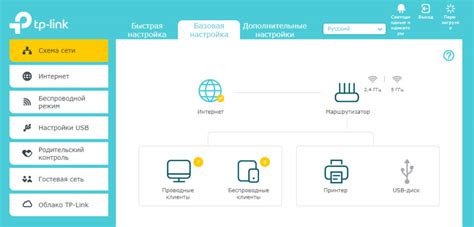
Для начала необходимо подключить свой компьютер или ноутбук к роутеру TP-Link с помощью Ethernet-кабеля или через Wi-Fi, используя сеть Wi-Fi, созданную роутером TP-Link.
После подключения, откройте любой веб-браузер (например, Google Chrome, Mozilla Firefox, Microsoft Edge и т. д.) и введите в адресной строке IP-адрес роутера TP-Link. Обычно IP-адресом роутера TP-Link является 192.168.0.1 или 192.168.1.1, однако для вашего конкретного модели роутера может быть указан отличный IP-адрес.
После ввода IP-адреса нажмите клавишу Enter на клавиатуре или нажмите кнопку "Go" (Перейти) в браузере. В результате откроется страница входа в панель управления роутером TP-Link.
На странице входа вам нужно будет ввести имя пользователя и пароль для авторизации. По умолчанию, для большинства моделей роутеров TP-Link, имя пользователя и пароль - admin. Однако, если вы ранее настраивали роутер и сменили имя пользователя и пароль, введите свои данные.
После ввода данных, нажмите кнопку "Войти" или "Login", чтобы получить доступ к панели управления роутером TP-Link.
После успешного входа вы попадете в интерфейс панели управления, где сможете настраивать роутер TP-Link согласно своим потребностям.
Настройка основных параметров роутера TP-Link
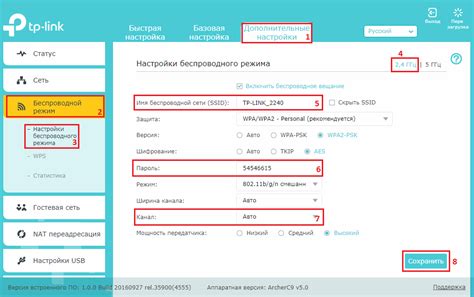
После подключения роутера TP-Link к сети электропитания и вашему интернет-провайдеру, необходимо выполнить настройку основных параметров для обеспечения стабильной работы вашей домашней сети.
Используйте следующую пошаговую инструкцию для настройки:
- Подключите компьютер к роутеру TP-Link с помощью сетевого кабеля.
- Откройте веб-браузер и введите IP-адрес роутера TP-Link в адресной строке. Обычно это 192.168.0.1 или 192.168.1.1.
- Введите имя пользователя и пароль для входа в настройки роутера (если вы не изменили их ранее, оставьте поля пустыми или используйте админ/админ).
- Перейдите в раздел настройки подключения к интернету.
- Выберите тип подключения к интернету (обычно это динамический IP или PPPoE).
- Заполните необходимые поля для выбранного типа подключения (например, логин и пароль для PPPoE).
- Сохраните настройки и перезапустите роутер.
После выполнения этих шагов ваш роутер TP-Link должен быть готов к использованию. Вы можете подключить другие устройства к вашей домашней сети и настроить дополнительные функции роутера, такие как беспроводное подключение, фильтрация контента и многое другое.
Защита и безопасность сети Wi-Fi на роутере TP-Link

Для обеспечения надежной защиты и безопасности вашей сети Wi-Fi на роутере TP-Link, следуйте данным рекомендациям и настройкам:
1. Обновление прошивки роутера:
Периодически проверяйте и обновляйте прошивку вашего роутера TP-Link. Производители регулярно выпускают обновления для закрытия уязвимостей и улучшения безопасности.
2. Установка сложного пароля:
При настройке роутера, установите сложный пароль для доступа к его административной панели. Используйте комбинацию больших и маленьких букв, цифр и специальных символов.
3. Изменение имени сети (SSID):
Избегайте использования стандартного имени сети (SSID) роутера. Выберите уникальное и непредсказуемое имя, чтобы затруднить доступ злоумышленникам.
4. Включение шифрования Wi-Fi:
Убедитесь, что ваша сеть Wi-Fi защищена шифрованием. Рекомендуется использовать WPA2 или WPA3 для наилучшей безопасности.
5. Ограничение доступа по MAC-адресу:
Настройте роутер таким образом, чтобы он принимал подключения только от определенных устройств с определенными MAC-адресами. Это дополнительный уровень безопасности.
6. Отключение функции WPS:
Отключите функцию Wi-Fi Protected Setup (WPS), как она может быть уязвимой и использоваться злоумышленниками для взлома вашей сети.
7. Включение брандмауэра:
Не забудьте включить брандмауэр на роутере TP-Link для дополнительной защиты вашей сети Wi-Fi.
8. Периодический мониторинг подключений:
Регулярно контролируйте список подключенных устройств к вашей сети и проверяйте на наличие несанкционированных устройств.
Следуя этим рекомендациям, вы сможете значительно улучшить безопасность своей сети Wi-Fi на роутере TP-Link и снизить риск возможных атак и нарушений конфиденциальности. Помните о важности регулярного обновления настроек безопасности и проведении проверок для поддержания защиты вашей сети.